
VSO ConvertXtoDVDv7.0.0.61绿色便携版
- 软件大小:41.2 MB
- 更新日期:2022-01-27
- 软件语言:简体中文
- 软件类别:国产软件
- 软件授权:免费软件
- 软件官网:未知
- 适用平台:Windows10, Windows8, Windows7, WinVista, WinXP
- 软件厂商:
软件介绍 人气软件 相关文章 网友评论 下载地址

软件功能
1、支持的视频格式:avi,divx,xvid,mov,mkv,flv,mpeg1,mpeg2,mpeg-,nsv,dvr-ms,tivo,ts,ifo,vob,asf,wmv,realmedia,rm,rmvb,ogm,来自数码摄像机,电视/卫星电视,采集卡等的现有文件。无需外部编解码器,如avi编解码器下载2、创建具有不同模板的DVD菜单,添加背景视频,图像或音频的可能性,具有章节和音频/字幕菜单
3、转换顾问向导,控制转换速度与质量
4、快速和高质量的编码器,转换1部电影通常不到1小时,并支持多核处理器!
5、包含刻录速度控制选择SAO或数据包写入方法的刻录引擎,支持所有DVD格式
6、使用标记和预览窗口创建自定义和/或自动章节
7、高级文件合并可能性
8、内部和外部支持音频格式:AC3,DTS,PCM,OGG,MP3,WMA等...选择音频输出格式。
9、内部和外部支持的字幕文件:SRT,.SUB / IDX,.SSA,opensubtitles,带颜色和字体选择的dvbsub,支持标签,如斜体,粗体,打开/关闭DVD播放器遥控器
10、视频标准(NTSC,PAL),电视屏幕(宽屏16:9,全屏4:3)和DVD分辨率(全D1,广播D1,半D1,SIF)的视频输出,或者为上面列出的所有选项选择自动。还可以将视频从NTSC转换为PAL或PAL到NTSC
11、视频后期处理设置,如视频调整大小/打击/裁剪和逐行扫描选项
软件特色
1、使用方便- 适合初学者和专业人士
- 预览窗口,查看实时更改
- 证明失败
- 只需点击一下即可完成:无需经验
2、编辑
- 将视频合并在一起
- 切断不需要的视频部分
- 垫和裁剪
- 旋转图像
- 视频/音频/字幕同步
3、完美品质
- 图像增强器向导
- 亮度/对比度/亮度控制
- 特殊过滤器,令人印象深刻
- 质量顾问
4、菜单创建
- 使用预制或自定义菜单
- 完全自定义:编辑背景视频和音频,持续时间,动画等
- 保存菜单模板
- 介绍视频选项,在主菜单之前播放
5、字幕和章节
- 高级字幕支持(软或硬)
- 用于极端定制的文本编辑器
- 添加版权/水印
- 添加章节
6、快速转换
- 硬件解码
- 同时转换
- 多核支持
7、专业功能
- 转换为PAL或NTSC
- 全屏或宽屏
- 音频标准化
- 2次传递编码
- 批量转换器
8、随处烧录或保存
- 保存到PC /传输到USB
- 刻录到DVD,观看任何DVD播放器
- 烧成ISO
- 刻录多份副本
- 兼容任何磁盘
使用说明
1、基本转换如果您不是高级用户和/或只是想在不进行任何编辑的情况下将视频(或更多)转换为DVD,那么只需:
1)将文件插入软件(拖放或使用绿色十字按钮浏览文件。)
1b)可选:如果单击标题集,预览窗口将显示在右侧:您可以通过单击屏幕中间的“播放”图标来检查视频。此预览下的选项卡可引导大多数可用的编辑选项。有关这些选项的更多信息,请参阅“标签中的编辑功能概述”
2)如果您希望将转换直接刻录到DVD,请插入空白DVD
3)按“转换”。
你们都准备好了!
现在,为了充分利用软件并根据您的具体需求自定义视频,您可以更深入地编辑文件,并以简单的方式编辑文件。
2、ConvertX顶级选项
这些选项详述如下:
文件
项目:
新项目:从头开始一个新项目。首次启动ConvertX时,将自动创建一个新项目,并保存预设的已保存设置。
加载项目:加载您之前处理过的已保存项目。这将允许您从上次停止的位置继续,而无需从头开始重新启动,也无需设置您可能已配置的所有选项。不要更改源文件的位置;否则,加载项目将失败。项目仅保存文件位置,而不保存文件本身。项目文件名以文件扩展名.XtoDVD或.XtoHD保存。
注意:将已保存的项目加载到实际创建的项目中时,所有内容都将替换为此先前保存的项目的设置和内容。
保存项目:单击此按钮将直接保存包含所有源文件位置和自定义设置的新项目或现有项目。第一次保存项目时,系统会要求您选择要保存项目的位置,并要求您提供项目名称。ConvertXtoDVD提供默认项目名称:MyDVD。项目文件名以文件扩展名.XtoDVD或.XtoHD保存。
将项目另存为..:单击此按钮将保存包含所有源文件位置和自定义设置的项目。系统将要求您提供项目名称。ConvertX提供默认项目名称:MyDVD。项目文件名自动保存,文件扩展名为.XtoDVD或.XtoHD。您可以选择保存项目的位置。
添加视频文件:选择要转换的视频文件,它将添加到树视图窗口中。它将显示为Titleset#1,然后是估计的持续时间和文件名。添加的每个附加文件都将增加下一个标题集编号,例如标题集#2,#3等
注意:DVD规范仅允许添加最多99个标题集。
添加蓝光/DVD:如果要加载(解密的)DVD或Blu-raydisk或文件,请使用这些选项以便于选择(从光盘/文件夹/ISO)。
将文件合并到此标题集:将多个文件合并在一起,这样它们就可以作为一个标题集无缝地播放。Merge窗口编辑主题中进一步说明了更多细节。添加视频文件后,选择它(突出显示Titleset#)并单击此功能将另一个文件合并到它。为了快速访问,此功能也可在预览下的“合并”选项卡中使用。
删除标题:从当前项目中删除树视图窗口中的选定标题集。原始文件仍存在于您的硬盘上。为了快速访问,通过右键单击Titleset#节点,可以在工具栏和上下文菜单中使用此功能。
批量转换(仅适用于ConvertXtoDVD):指向BatchXtoDVD的链接,BatchXtoDVD是由第三方(非VSO)开发的免费应用程序,可让您使用ConvertXtoDVD进行批量转换。
退出以关闭/关闭ConvertX。
3、创建菜单模板并保存,以便能够反复使用!
要创建新菜单模板,请转到“菜单选项”|创建新模板
打开菜单编辑器
或者如果您已经将视频添加到ConvertXtoDVD,则可以单击“编辑菜单”,然后在此处选择“创建新主题”
访问菜单编辑器
无论哪种方式,您打开模板编辑器,您将看到您还可以选择编辑和现有模板,并使用您喜欢的更改进行保存。
创建新菜单模板时有两个主要步骤。第一步是为您的菜单设置基础工作,如果您愿意的话,可以选择简单的基础工作。第一步也是您可以更改显示项目模式,导航模式和要生成的结构类型或页面的唯一位置。单击“下一步”后,您将无法返回步骤1.第二步(按下“下一步”)将允许您调整组成菜单的各个项目。
在第1步中,您将看到两个选项卡:全局设置和个人页面设置。在全局设置下,选择您希望基于菜单的结构类型和模型以及各个部分中的任何其他更改。您可以在右侧的预览窗口中查看更改。只是为了解决所有设置并在预览窗口中查看不同选项的外观并在您感觉到所有可以更改的不同类型的事物后开始新菜单,这可能是一个好主意!
要了解VSO软件提出的常规菜单结构,请查看本指南的这一部分,标题为“2.菜单类型-结构说明”。
有关“全局设置”选项卡的一些详细信息。
“全局设置”选项卡的第一步是选择结构类型。
在此确定您要为其制作自定义菜单的项目类型:是单个电影还是多个视频?然后根据您要执行的操作选择结构类型。你有这些选择:
开放式:如果您想控制每个细节,这些模板是完全可定制的,并且没有结构限制
系列:旨在显示多个视频,非常适合系列剧集
电影:如果你的项目中只有一个视频(菜单只显示一部电影,如果你有其他视频文件,可以通过奖金部分访问它们。)
然后,您可以在下拉列表中选择“起始模型”,这样您就不必在空白的平板上开始。
以下是您将找到的不太明显的设置的一些细节:
“字体”部分
-显示的字体是计算机上已安装的字体。
-选项“基本大小”允许您按比例增加或减少所有菜单模板中使用的文本。您可以在下一步中进行微调。
-标题和装饰颜色:指应用于菜单中不可选择的项目的颜色(页面标题)
-交互式颜色:指应用于菜单中可通过遥控器选择的项目的颜色(如要播放的视频或您将选择的音频流)。为交互式和非交互式项目提供不同的颜色有助于在视觉上理解菜单页面以及使用遥控器导航时选择器将移动的位置。
“如何显示可选项目”部分
-缩略图框,蒙版和按钮覆盖:您可以在下拉列表中选择其中一个或添加您自己想要的项目。
一个有趣的技巧是选择缩略图框,然后按下右边的红色X,你会看到背面显示为你的视频缩略图一个新的形状但没有框架以防你喜欢它。
“导航”部分
- 覆盖颜色是当您使用遥控器时,当您“转到”时,可选菜单项将出现的颜色。 按“输入”并选择播放或“转到”时,这是“活动”颜色
如果您希望菜单的特定页面不同,请单击“个别页面设置”并进行相应调整。
例如,您可能希望缩略图的显示在标题页中与章节页面的位置不同,并且还具有不同的缩略图帧。为此,我开始在“全局设置”选项卡中进行更改,然后在“个人设置”选项卡中选择“章节页面”并进行所需的更改:
可以在第二步中完成的操作示例,调整菜单元素的大小,更改项目的位置,编辑菜单持续时间,背景音频,更改文本样式,添加装饰元素等。
在步骤1和2中进行了更改后,单击“完成”后右下角将提示您保存模板。
下面我输入了一些个性化的文字,以帮助我稍后识别我的模板。
“将资源复制到模板文件夹”选项使此模板“可移植”。 您可以与朋友分享或压缩并将其发布到论坛上,并将导入此文件夹的其他用户导入到其VSO应用程序的其他菜单模板存储位置,也可以使用您的菜单模板!
这个路径是C:\ ProgramData \ VSO \ ConvertXToDVD(或任何VSO程序)\ 7(版本)\模板。 (有关详细信息,请参阅下面的“使用在其他VSO产品中创建的新菜单”部分)
“将此模板用作默认设置”会预先加载此菜单,以便您的下一次转化将使用您创建的新模板!
下载地址
-
VSO ConvertXtoDVDv7.0.0.61绿色便携版
普通下载地址
资源服务器故障请点击上面网盘下载
其他版本下载
- 查看详情DVDFab12(光盘DVD无损复制备份软件) V12.1.0.5 官方最新版1.89M 简体中文23-05-09
- 查看详情UltraISO免安装绿色版 V9.7.6.3812 中文免费版1.81M 简体中文23-04-25
- 查看详情Ashampoo Burning Studiov22.0.8中文已授权版178 MB 简体中文22-01-29
- 查看详情Tipard DVD Creatorv5.2.32破解版(附安装教程+注册机)54.6 MB 简体中文22-01-29
- 查看详情GiliSoft Secure Disc Creatorv8.0中文破解版6.72 MB 简体中文22-01-29
- 查看详情BurnAwarev13.0绿色破解版22 MB 简体中文22-01-29
- 查看详情BurnAware Professionalv13.1中文破解版20.2 MB 简体中文22-01-29
- 查看详情超级录屏v9.2官方正式版28.88 MB 简体中文22-01-29
人气软件

UltraISO(软碟通)v9.7.5.3716中文注册版(附注册码)2.51 MB
/简体中文
Nero10v10.6中文破解版(附序列号/安装教程)18.89 MB
/简体中文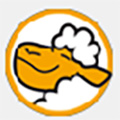
clonecdv5.3.1.4中文特别版(附破解补丁)3.46 MB
/简体中文
Blue-Cloner Diamond 2021v10.20.40中文破解版105 MB
/简体中文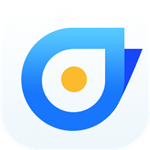
AnyMP4 DVD Creator(DVD刻录工具)v7.2.32破解版75.3 MB
/简体中文
VSO ConvertXtoDVDv7.0.0.68中文破解版35.4 MB
/简体中文
BurnAware Professionalv13.1中文破解版20.2 MB
/简体中文
UltraISO Premium Editionv9.7.2.3561中文破解版4.5 MB
/简体中文
Ashampoo Burning Studiov22.0.8中文已授权版178 MB
/简体中文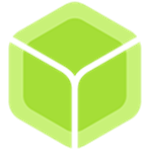
balenaEtcherv1.7绿色免费版118 MB
/简体中文
相关文章
-
无相关信息
网友评论共0条










 Wallpaper Enginev1.1.42 中文破解版
Wallpaper Enginev1.1.42 中文破解版 罗技g502驱动v9.02.65官方版
罗技g502驱动v9.02.65官方版 雷电安卓模拟器v3.65小米定制版
雷电安卓模拟器v3.65小米定制版 谷歌访问助手v2.3.0破解版
谷歌访问助手v2.3.0破解版 camtasia studio 2021中文破解版
camtasia studio 2021中文破解版 3dmark pro破解版 V2.24.7509 专业版
3dmark pro破解版 V2.24.7509 专业版 SSCOM串口调试助手v5.13.1绿色免费版
SSCOM串口调试助手v5.13.1绿色免费版 天选姬桌宠v1.5.1正式版
天选姬桌宠v1.5.1正式版 三角符文中文汉化版
三角符文中文汉化版







